Formátování prezentace prezentace PowerPoint jesnadné a máte k dispozici mnoho nástrojů pro formátování textu a stylů, abyste rychle přizpůsobili vzhled všech snímků obsažených v prezentaci. Pokud se však chcete vrátit zpět k původnímu formátování nebo výchozímu formátování, je nutné několikrát stisknout Ctrl + Z, aby se zrušily všechny změny provedené v prezentacích. Zatímco funkce Ctrl + Z / Undo nabízí snadný způsob výběru nejlepšího formátování aplikovaného na obsahová pole a text, v situaci, kdy je třeba vrátit všechny změny provedené na snímcích, je to docela únavné. PowerPoint 2010 nabízí řešení tohoto problému jediným kliknutím; obsahuje tlačítko Reset, které je naprogramováno tak, aby obnovilo výchozí zástupný symbol kontextu a formátování textu bez provedení jakýchkoli změn v textu, bohatém obsahu (obrázky, videa, animace) a dalších vložených objektech. V tomto příspěvku se podíváme na jednoduchý způsob obnovení výchozího stylu formátování.
Pokud potřebujete resetovat všechny související s formátovánímzměny provedené v prezentaci nebo návrat zpět na výchozí formátování beze změny použitého motivu, otevřete prezentaci, přejděte na kartu Domovská stránka a ze skupiny Prezentace klikněte na Obnovit.

Tím se obnoví veškeré formátování, které jste použili na prezentační snímek.
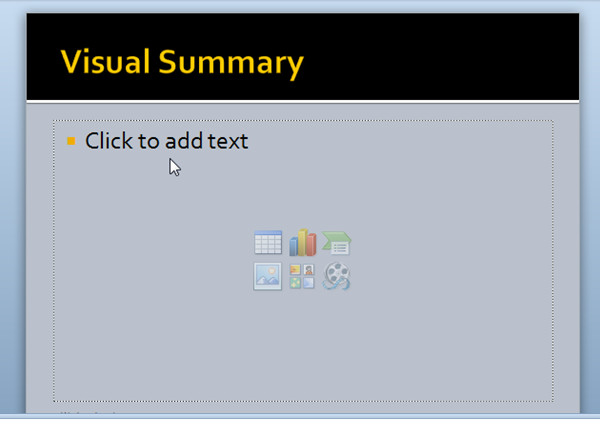
Zde stojí za zmínku, že tlačítko Resetobnoví pouze výchozí formátování aktuálního snímku a neovlivní to ostatní snímky obsažené v prezentaci. Chcete-li obnovit výchozí formátování všech snímků, musíte ručně vybrat každý snímek a poté kliknout na tlačítko Obnovit.













Komentáře